Como cancelar a assinatura de e-mails – A organização da caixa de entrada foi feita corretamente
Publicados: 2020-05-22À medida que você se inscreve em novos aplicativos e serviços quase todos os dias, você também acaba assinando e-mails para uma infinidade de serviços, conscientemente ou não. Às vezes, isso se estende a um ponto em que pode ser bastante esmagador manter uma guia nos e-mails recebidos e você acaba com uma caixa de entrada desordenada cheia de todos os tipos de e-mails. De lembretes para próximos pacotes de comércio eletrônico a alertas para algumas ofertas em andamento em uma assinatura de serviço para uma lista de e-mail de spam aleatória e não solicitada que você não tem ideia.

Embora o próprio pensamento de pensar em organizar sua caixa de entrada possa ser bastante tedioso, reservar um tempo para cancelar a assinatura de todos os e-mails parece um pensamento distante inicialmente. Portanto, para ajudá-lo a se livrar da confusão e cancelar a inscrição de e-mails indesejados, listamos algumas soluções para simplificar o processo neste artigo.
Como cancelar a assinatura de e-mails?
Antes de mergulhar nas soluções, uma coisa que você precisa ter em mente quando se trata de cancelar a assinatura de e-mails é que, em muitos casos, especialmente quando a fonte do e-mail é desconhecida ou parece spam, você deve evitar clicar no botão “Cancelar inscrição”. botão. Principalmente porque, na maioria dos casos, quando você clica no botão de cancelamento de inscrição, o spammer pode reconhecer uma confirmação sobre a validade do seu endereço de e-mail. E isso, na pior das hipóteses, pode potencialmente ajudar aqueles com intenções fraudulentas e levar a consequências negativas para você.
1. Cancele a assinatura de e-mails usando o utilitário integrado do Gmail
Caso você não saiba, o Google adicionou o utilitário de cancelamento de inscrição no Gmail há algum tempo, que coloca um botão logo abaixo de um e-mail para ajudá-lo a cancelar a inscrição. A opção está disponível apenas na versão web do Gmail e, como você pode observar, o processo é manual e um pouco tedioso se você precisar cancelar a inscrição de vários e-mails de uma só vez. No entanto, se você não tiver muitos e-mails ou quiser evitar conceder acesso à sua conta a um aplicativo de terceiros, vá para sua caixa de entrada e cancele a inscrição de e-mails manualmente.
Passos:
1. Vá para o Gmail e faça login na sua conta.
2. Vá para a caixa de entrada e toque no e-mail que você deseja cancelar.
3. Aqui, clique no botão Cancelar inscrição na parte inferior do e-mail.
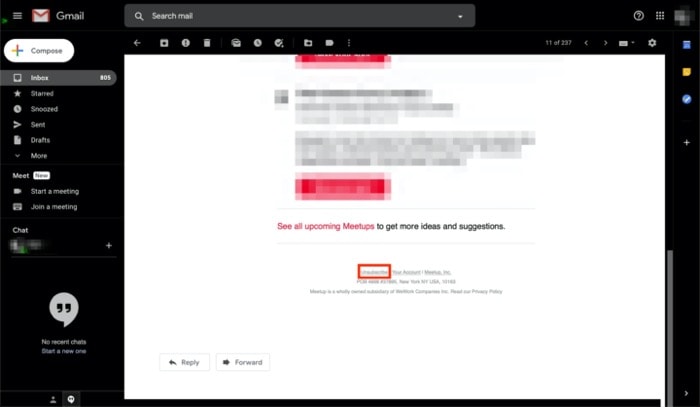
Feito isso, o navegador abrirá uma nova guia com o site do serviço que você acabou de cancelar. Na maioria dos casos, você já deve ter cancelado a assinatura do aplicativo/serviço. No entanto, se não estiver, talvez seja necessário inserir suas credenciais de login antes que o serviço cancele sua inscrição em sua lista de e-mails.
2. Cancele a assinatura de e-mails usando o Unroll.Me
O método acima é uma maneira segura de lidar com e-mails de cancelamento de assinatura. E, como já mencionado, é uma solução ideal para quando você precisa cancelar a assinatura de apenas alguns e-mails. Mas quando se trata de uma lista interminável de assinaturas, a melhor maneira de cancelar a assinatura é usando um aplicativo de terceiros.
Embora vários aplicativos e serviços prometam ajudá-lo a cancelar a inscrição em massa de e-mails, apenas alguns deles parecem realmente funcionar. Além disso, filtre-os por preço e você mal terá alguns bons serviços em mãos que prometem uma experiência direta sem comprometer a privacidade.
O serviço que recomendamos é o Unroll.Me. Para quem não sabe, o Unroll.Me foi notícia por algum tempo no passado – por razões não tão boas. Basicamente, o serviço não cumpriu suas promessas de manter os dados do usuário privados e passou a vender dados do usuário para outras empresas. No entanto, a situação foi finalmente resolvida no ano passado, e o Unroll.Me foi solicitado a excluir todos os recibos de e-mail coletados ao longo do tempo. Portanto, a partir de agora, podemos usar o serviço para cancelar a assinatura de e-mails sem ter que nos preocupar com problemas de privacidade. Além disso, para garantir que ele não tenha acesso aos nossos dados pelas nossas costas, podemos revogar a permissão assim que terminarmos de cancelar a assinatura de e-mails.
Passos:
1. Vá para Unroll.Me e aperte o botão Começar .
2. Na próxima tela, selecione Fazer login com o Google e insira as credenciais de login.
3. Conclua o processo de configuração gerando uma senha de aplicativo e insira-a para confirmar sua identidade.
4. Em seguida, clique em Iniciar edição para permitir que o serviço obtenha todas as assinaturas de e-mail da sua conta.
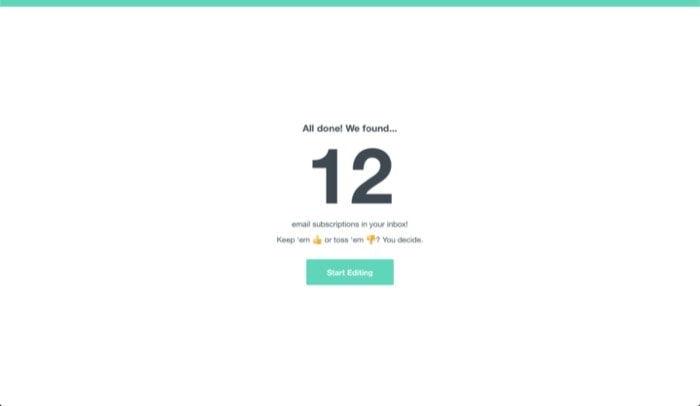
5. Toque no botão Cancelar assinatura à direita do serviço que deseja cancelar.
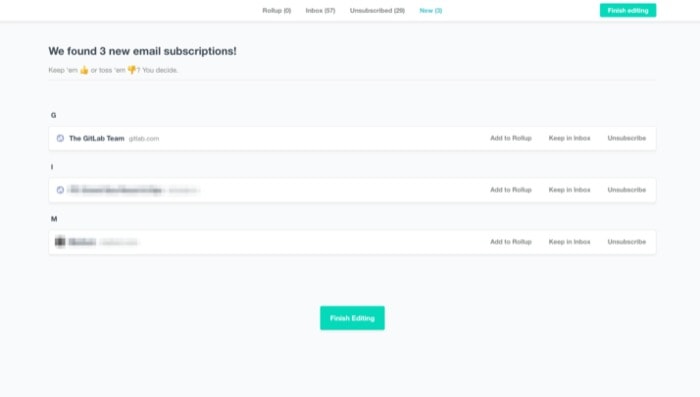
6. Por fim, clique em Concluir Edição .
Agora você deve cancelar a assinatura dos e-mails selecionados no serviço. Além disso, neste momento, se você cancelar a inscrição de alguns e-mails importantes sem querer, poderá reverter as alterações e se inscrever novamente.
Além disso, para ficar mais seguro e garantir que o serviço não tenha mais acesso ao seu e-mail, você pode revogar o acesso às suas informações. Aqui está como.
Passos:
1. Vá até sua Conta do Google e selecione Segurança nas opções presentes à esquerda.
2. Role para baixo para encontrar a seção Aplicativos de terceiros com acesso à conta . Aqui, toque em Gerenciar acesso de terceiros .
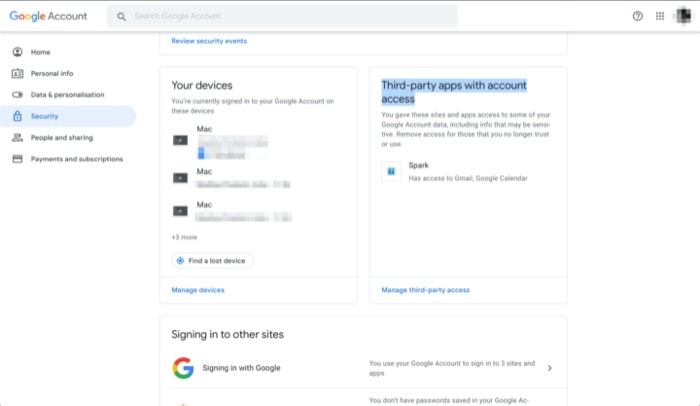

3. Agora, role para baixo até a seção Login com o Google e toque em Unroll.me para expandir as opções.
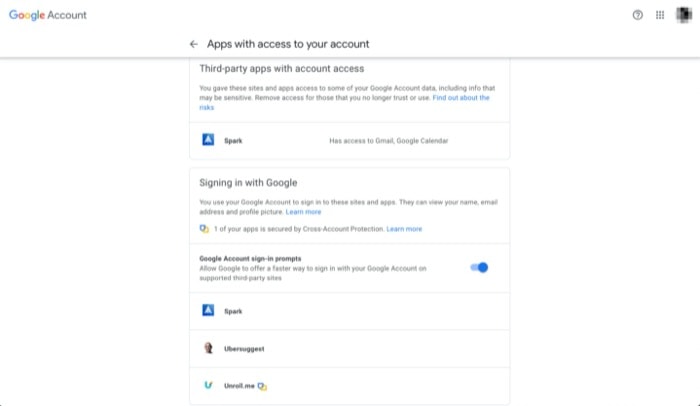
4. Por fim, pressione o botão REMOVER ACESSO ao lado de Unroll.me.
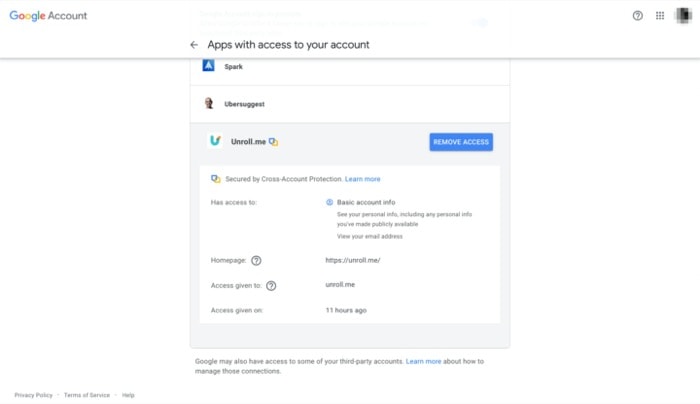
Agora você cancelou a inscrição nas listas de discussão indesejadas e deve ter revogado o acesso à sua conta se usou o serviço Unroll.me. Embora o processo pareça um pouco tedioso, vale a pena dar um passo extra para garantir que o serviço não retenha o acesso às informações da sua conta quando não estiver em uso.
3. Cancele a assinatura de e-mails usando o Gmail Unsubscriber (por labnol)
Suponha que você ainda não esteja convencido com o Unroll.Me no que diz respeito à segurança e a típica opção de cancelamento de assinatura no Gmail (do primeiro método) parece muito entediante para o seu cenário de caso de uso; há mais uma maneira de cancelar a assinatura de e-mails. Este vem do labnol - um blog dedicado a oferecer guias técnicos, tutoriais e uma infinidade de scripts do Google para diferentes necessidades, e é chamado de Gmail Unsubscriber. Essencialmente, é um script do Google que analisa sua caixa de entrada para e-mails em massa e faz o trabalho tedioso de procurar um link de cancelamento de inscrição para cada e-mail em seu nome. Uma vez encontrado, ele abre o link e cancela a inscrição do seu e-mail.
Uma das vantagens do Gmail Unsubscriber sobre o Unroll.Me ou qualquer outro serviço de cancelamento de assinatura de e-mail de terceiros é que ele não exige que você concorde com uma infinidade de permissões, ao contrário de alguns dos outros serviços. Assim, garantindo que sua privacidade não seja comprometida. Além disso, outro ponto positivo do serviço é que você pode adicionar e-mails à fila de cancelamento de assinatura usando qualquer cliente de e-mail em qualquer dispositivo.
Passos:
1. Clique neste link para copiar a planilha do Google Unsubscriber do Gmail para o seu Google Drive e faça login na sua conta do Google.
2. Na próxima tela, você verá um prompt solicitando que crie uma cópia da planilha do Google. Aqui, aperte o botão Fazer uma cópia .
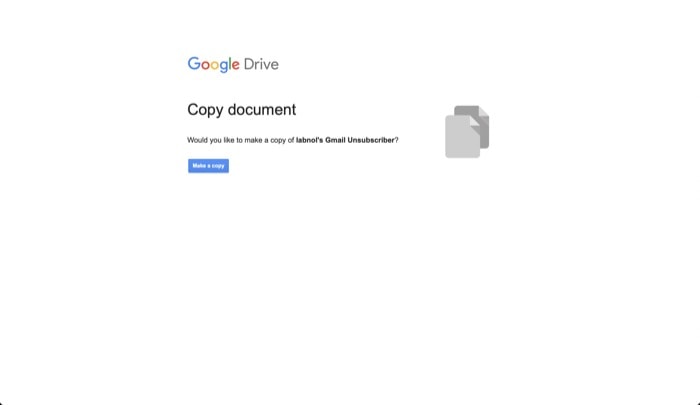
3. Agora, toque no botão Cancelar assinatura do Gmail na barra de ferramentas (ao lado de Ajuda) e selecione Configurar .
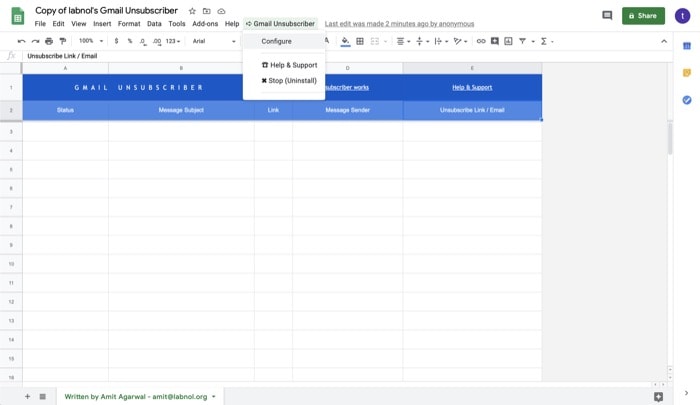
4. Em seguida, você será solicitado a autorizar o Script. Clique em Continuar e, na próxima tela, clique em Avançado e toque em Ir para o Gmail Cancelar inscrição (seguro) . No próximo prompt, clique em Permitir .
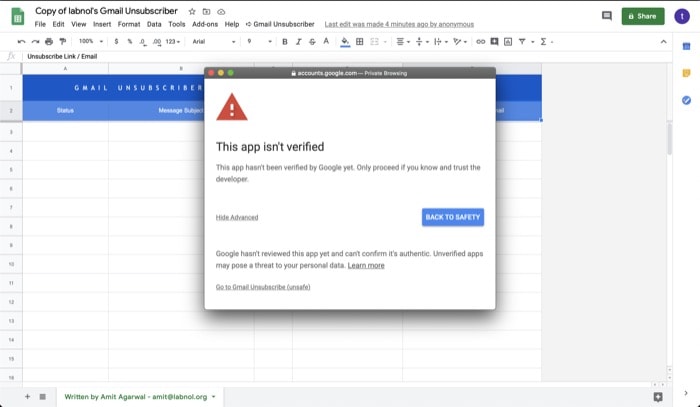
5. Agora, na caixa pop-up, insira um novo nome de rótulo (se desejar alterá-lo do rótulo padrão de cancelamento de assinatura) e clique em Salvar configuração .
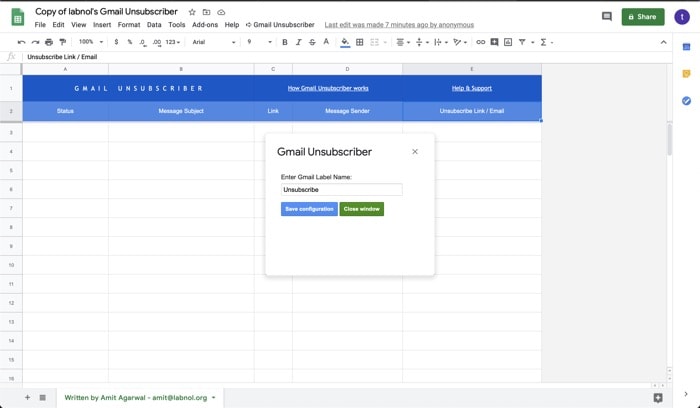
6. Por fim, vá até o Gmail e marque os e-mails que você deseja cancelar como Cancelar inscrição .
Uma vez feito, você verá os e-mails marcados como Cancelar inscrição listados na Planilha de cancelamento de assinatura do Gmail, com detalhes como Status, Assunto da mensagem, Link, Remetente da mensagem, Link/e-mail de cancelamento de assinatura. Idealmente, você deve cancelar a assinatura dos e-mails rotulados e fazer com que eles apareçam na lista em 10 a 15 minutos.
4. Clean.email – Uma alternativa segura ao Unroll.me
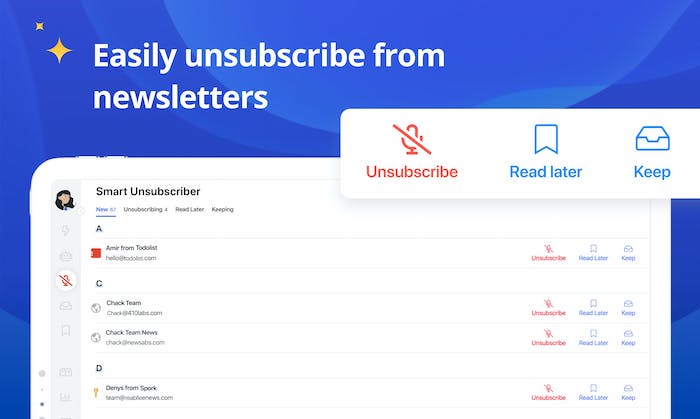
Com seus algoritmos sofisticados, o Clean Email remove os assinantes de e-mail identificando e categorizando cada mensagem. O Clean Email simplifica o cancelamento da assinatura de e-mails. Basta seguir as etapas abaixo se não desejar mais receber e-mails.
Existem várias opções de cancelamento de assinatura disponíveis com o Clean Email, oferecendo várias opções para lidar com e-mails indesejados.
- Usando o recurso Cancelar inscrição, você pode remover todos os e-mails de um remetente específico com apenas alguns cliques do mouse.
- Se preferir remover temporariamente e-mails específicos, você também pode usar o recurso Pausar.
- Você também pode usar o recurso Ler mais tarde para mover emails de determinados endereços para uma pasta específica.
Sendo um serviço pago, o Clean Email não precisa vender seus dados privados para pagar suas contas. O Clean Email não remove automaticamente nenhum e-mail da sua conta, portanto, se você perceber que mensagens importantes estão sendo filtradas incorretamente da sua caixa de entrada, é fácil reverter isso nas configurações.
É isso!
Agora você pode usar qualquer um dos três métodos mencionados acima e cancelar a assinatura dos e-mails indesejados. Uma boa prática é verificar suas assinaturas de vez em quando – dessa forma, você não acaba com uma lista exaustivamente longa de assinaturas de e-mail para cancelar.
